


/中文/

/中文/

/中文/

/中文/

/中文/

/中文/

/中文/

/中文/

/中文/

/中文/
我们的生活中和工作中都离不开邮箱,Email Tray Notification正式版是小编为大家找到的最新的邮件通知提醒工具,大家可以通过Email Tray Notification正式版记事的获取到邮件的通知,不会因为提醒失误而误事,软件使用方法非常简单,没有什么过难的操作,喜欢的话快来免费下载体验吧!

自动将电子邮件转发到指定的电子邮件地址
和/或运行应用程序/脚本
支持使用ssl/tls安全模式的pop3和imap,支持使用smtp进行转发
E-mail Tray Notification
检查多个电子邮件帐户
定义多个电子邮件标准
当满足特定cirteria的电子邮件到达时:
闪烁托盘图标

弹出气球提示(通知)
播放通知声音
在窗口集检查间隔的右上角,默认值为5分钟,允许的最小值为1分钟。
如果要在每次Windows启动时启动电子邮件托盘通知,请选中“在Windows启动时自动运行电子邮件托盘通知”。
选择播放音频通知的音频设备。
单击“添加新电子邮件帐户”按钮,至少添加一个电子邮件帐户,填写帐户设置。建议将“ssl/tls”用于“连接安全性”。
输入服务器和登录选项后,单击“测试连接”检查输入的参数是否正常。如果连接成功,请单击“保存”。
单击“添加新电子邮件通知”,至少为传入电子邮件项目添加1个检测。每次接收电子邮件时都会收到通知,“发件人”和“主题”字段为空。设置要在窗口底部获取的通知类型。点击“保存”。

要测试设置,请单击主窗口上的“立即检查传入电子邮件”。
单击窗口右下角的“关闭”,这将关闭窗口,但电子邮件托盘通知仍在后台运行。
当信息到达时,托盘图标将闪烁。双击它以打开系统默认电子邮件客户端。当气球提示出现时,单击它也会启动默认的电子邮件客户端。如果指定了音频循环,请单击托盘图标一次以停止播放。
若要始终显示托盘图标(显然),请单击Windows显示的托盘图标左侧的箭头,选择“自定义…”,查找电子邮件托盘通知图标并将其调整为“显示图标和通知”,使托盘图标始终可见。



 outlook邮箱批量注册工具(邮箱注册) 免费版邮件处理
/ 2M
outlook邮箱批量注册工具(邮箱注册) 免费版邮件处理
/ 2M
 拼多多群发全自动群发器(自带采集商家功能) v1.04 绿色版邮件处理
/ 2M
拼多多群发全自动群发器(自带采集商家功能) v1.04 绿色版邮件处理
/ 2M
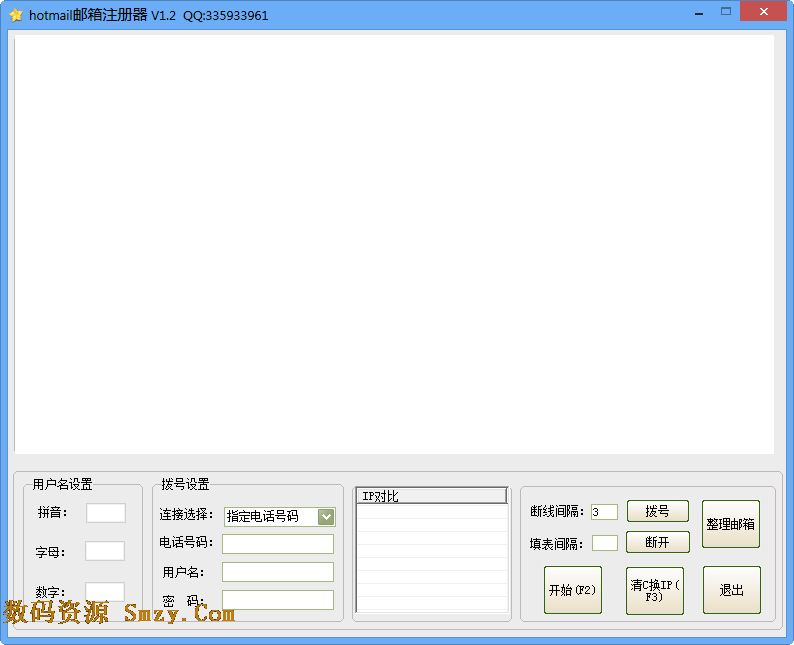 hotmail邮箱注册器(邮箱批量注册) v1.2 中文绿色版邮件处理
/ 1.36M
hotmail邮箱注册器(邮箱批量注册) v1.2 中文绿色版邮件处理
/ 1.36M
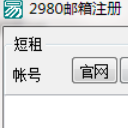 2980邮箱注册软件免费版(一键注册2980邮箱小号) 电脑版邮件处理
/ 437K
2980邮箱注册软件免费版(一键注册2980邮箱小号) 电脑版邮件处理
/ 437K
 foxmail网页版(邮件的客户端程序) v1.0 最新版邮件处理
/ 10M
foxmail网页版(邮件的客户端程序) v1.0 最新版邮件处理
/ 10M
 雷鸟Thunderbird中文版v68.8.0邮件处理
/ 78M
雷鸟Thunderbird中文版v68.8.0邮件处理
/ 78M
 巅峰163邮箱注册机最新版(全自动批量注册专家) v1.0 中文版邮件处理
/ 2M
巅峰163邮箱注册机最新版(全自动批量注册专家) v1.0 中文版邮件处理
/ 2M
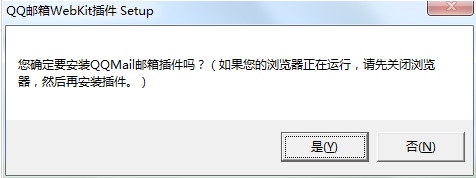 QQ邮箱Webkit插件(QQMail邮箱插件工具) v1.0.1.54 官方版邮件处理
/ 701K
QQ邮箱Webkit插件(QQMail邮箱插件工具) v1.0.1.54 官方版邮件处理
/ 701K
 临时邮箱在线生成工具吾爱版(临时邮箱生成器) v1.0 免费版邮件处理
/ 40K
临时邮箱在线生成工具吾爱版(临时邮箱生成器) v1.0 免费版邮件处理
/ 40K
 新浪邮箱PC网页版(新浪邮箱登录) 官网版邮件处理
/ 1M
新浪邮箱PC网页版(新浪邮箱登录) 官网版邮件处理
/ 1M
 outlook邮箱批量注册工具(邮箱注册) 免费版邮件处理
/ 2M
outlook邮箱批量注册工具(邮箱注册) 免费版邮件处理
/ 2M
 拼多多群发全自动群发器(自带采集商家功能) v1.04 绿色版邮件处理
/ 2M
拼多多群发全自动群发器(自带采集商家功能) v1.04 绿色版邮件处理
/ 2M
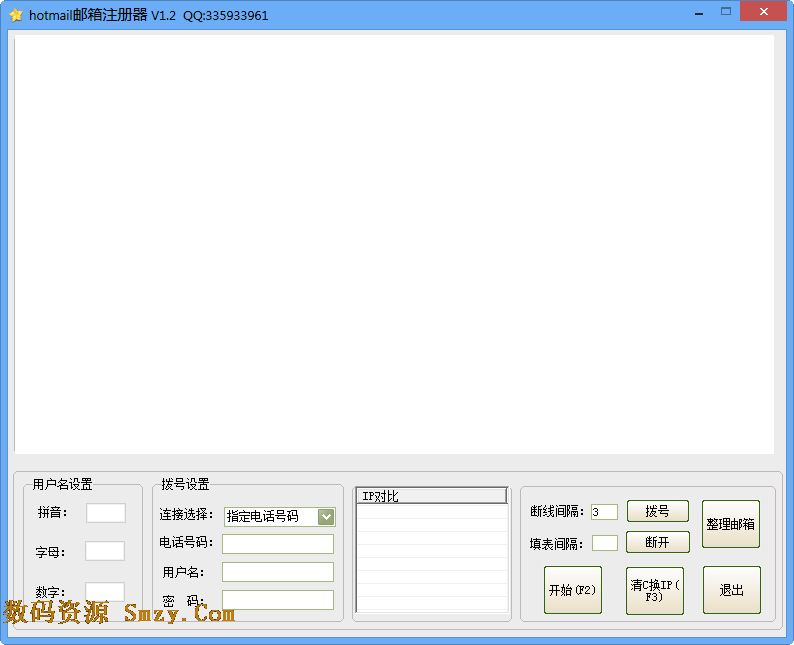 hotmail邮箱注册器(邮箱批量注册) v1.2 中文绿色版邮件处理
/ 1.36M
hotmail邮箱注册器(邮箱批量注册) v1.2 中文绿色版邮件处理
/ 1.36M
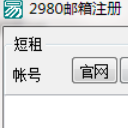 2980邮箱注册软件免费版(一键注册2980邮箱小号) 电脑版邮件处理
/ 437K
2980邮箱注册软件免费版(一键注册2980邮箱小号) 电脑版邮件处理
/ 437K
 foxmail网页版(邮件的客户端程序) v1.0 最新版邮件处理
/ 10M
foxmail网页版(邮件的客户端程序) v1.0 最新版邮件处理
/ 10M
 雷鸟Thunderbird中文版v68.8.0邮件处理
/ 78M
雷鸟Thunderbird中文版v68.8.0邮件处理
/ 78M
 巅峰163邮箱注册机最新版(全自动批量注册专家) v1.0 中文版邮件处理
/ 2M
巅峰163邮箱注册机最新版(全自动批量注册专家) v1.0 中文版邮件处理
/ 2M
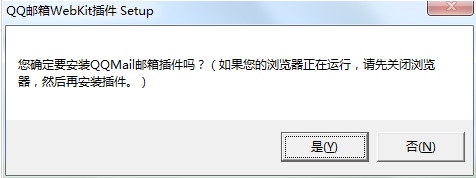 QQ邮箱Webkit插件(QQMail邮箱插件工具) v1.0.1.54 官方版邮件处理
/ 701K
QQ邮箱Webkit插件(QQMail邮箱插件工具) v1.0.1.54 官方版邮件处理
/ 701K
 临时邮箱在线生成工具吾爱版(临时邮箱生成器) v1.0 免费版邮件处理
/ 40K
临时邮箱在线生成工具吾爱版(临时邮箱生成器) v1.0 免费版邮件处理
/ 40K
 新浪邮箱PC网页版(新浪邮箱登录) 官网版邮件处理
/ 1M
新浪邮箱PC网页版(新浪邮箱登录) 官网版邮件处理
/ 1M
 outlook邮箱批量注册工具(邮箱注册) 免费版邮件处理
outlook邮箱批量注册工具(邮箱注册) 免费版邮件处理
 拼多多群发全自动群发器(自带采集商家功能) v1.04 绿色版邮件处理
拼多多群发全自动群发器(自带采集商家功能) v1.04 绿色版邮件处理
 hotmail邮箱注册器(邮箱批量注册) v1.2 中文绿色版邮件处理
hotmail邮箱注册器(邮箱批量注册) v1.2 中文绿色版邮件处理
 2980邮箱注册软件免费版(一键注册2980邮箱小号) 电脑版邮件处理
2980邮箱注册软件免费版(一键注册2980邮箱小号) 电脑版邮件处理
 foxmail网页版(邮件的客户端程序) v1.0 最新版邮件处理
foxmail网页版(邮件的客户端程序) v1.0 最新版邮件处理
 雷鸟Thunderbird中文版v68.8.0邮件处理
雷鸟Thunderbird中文版v68.8.0邮件处理
 巅峰163邮箱注册机最新版(全自动批量注册专家) v1.0 中文版邮件处理
巅峰163邮箱注册机最新版(全自动批量注册专家) v1.0 中文版邮件处理
 QQ邮箱Webkit插件(QQMail邮箱插件工具) v1.0.1.54 官方版邮件处理
QQ邮箱Webkit插件(QQMail邮箱插件工具) v1.0.1.54 官方版邮件处理
 临时邮箱在线生成工具吾爱版(临时邮箱生成器) v1.0 免费版邮件处理
临时邮箱在线生成工具吾爱版(临时邮箱生成器) v1.0 免费版邮件处理